修復 Windows 10 中的打印機脫機狀態
已發表: 2019-01-09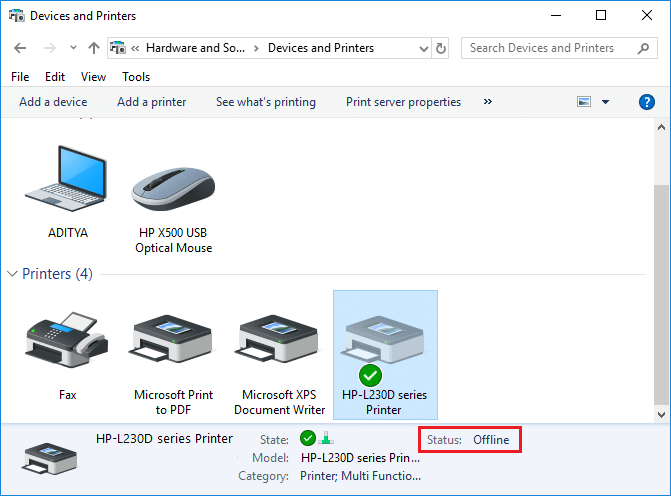
在 Windows 10 中修復打印機脫機狀態:如果您的打印機遇到一些問題,那麼通常重新啟動打印機幾乎可以解決這些問題中的大部分問題。 但是,如果您的打印機在完全連接到 PC 後仍處於脫機狀態,則無法通過簡單的重新啟動來解決此問題。 用戶抱怨他們無法使用打印機,因為他們的打印機處於脫機狀態,即使他們的打印機處於開啟狀態、連接到 PC 並且完全可以運行。
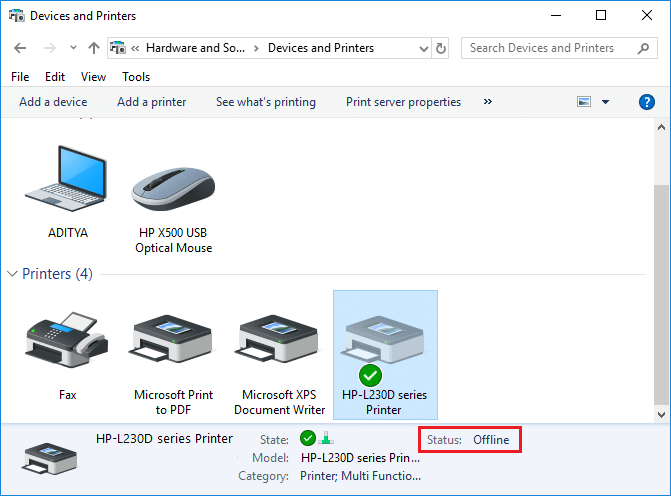
如果您的打印機不工作,或者打印命令似乎沒有響應,那麼您可以檢查您的設備狀態是否離線。 要驗證這一點,請按 Windows 鍵 + R,然後鍵入控制打印機並按 Enter。 或者您可以導航到控制面板中的設備和打印機,然後選擇所需的打印機,然後在功能區下方的底部,您將看到類似“狀態:離線”的內容。 如果是這種情況,則您的打印機處於脫機狀態,在您解決此問題之前,打印機將無法工作。
內容
- 為什麼您的打印機會脫機?
- 修復 Windows 10 中的打印機脫機狀態
- 方法 1:檢查打印機連接
- 方法 2:更改打印機狀態
- 方法 3:更新打印機驅動程序
- 方法 4:運行打印機疑難解答
- 方法 5:重新啟動 Print Spooler 服務
- 方法 6:添加第二台打印機
- 方法 7:重新安裝打印機驅動程序
為什麼您的打印機會脫機?
此錯誤沒有特別的原因,但問題可能是由於驅動程序過時或不兼容,打印機後台處理程序服務衝突,打印機與 PC 的物理或硬件連接問題等引起的。所以不要浪費任何時間,讓我們看看如何在下面列出的教程的幫助下修復 Windows 10 中的打印機脫機狀態。
修復 Windows 10 中的打印機脫機狀態
確保創建一個還原點以防萬一出現問題。
方法 1:檢查打印機連接
在做任何事情之前,首先,您應該檢查打印機和 PC 之間的通信是否正確設置。 USB 電纜或 USB 端口或網絡連接(如果以無線方式連接)可能有問題。
1.關閉您的 PC 並關閉您的打印機。 拔下連接到打印機的所有線纜(包括電源線),然後按住打印機的電源按鈕 30 秒。
2.再次連接所有電纜,然後確保打印機的 USB 電纜正確連接到 PC 的 USB 端口。 您也可以切換 USB 端口,看看是否可以解決問題。
3.如果您的 PC 通過以太網端口連接,請確保以太網端口正常工作並且與您的打印機和 PC 的連接正確。
4. 如果打印機通過無線網絡連接到 PC,請確保打印機已連接到您的 PC 網絡。 檢查這是否修復了 Windows 10 中的打印機脫機狀態,如果沒有,則繼續。
方法 2:更改打印機狀態
1.按 Windows 鍵 + R 然後鍵入控制打印機並按 Enter 打開設備和打印機。
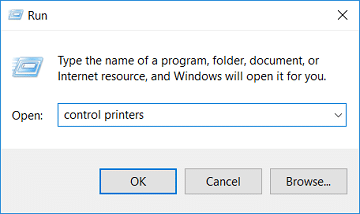
注意:您也可以通過導航到控制面板 > 硬件和聲音 > 設備和打印機在控制面板中打開設備和打印機。
2.右鍵單擊您的打印機,然後從上下文菜單中選擇“設置為默認打印機”。
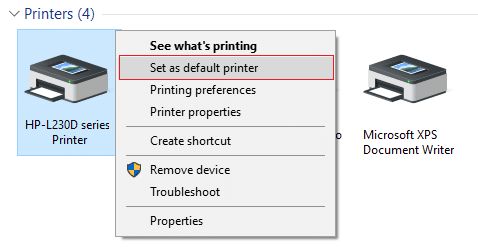
3.然後再次右鍵單擊您的打印機並選擇“查看正在打印的內容”。
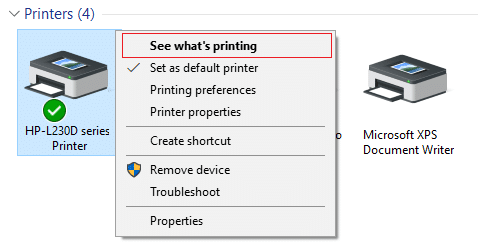
4.您將看到打印機隊列,查看是否有未完成的任務,並確保將它們從列表中刪除。
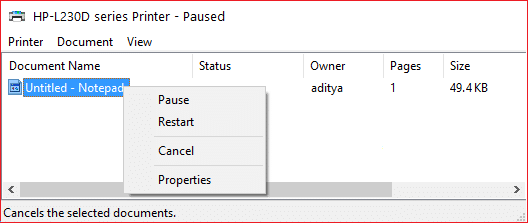
5.現在從打印機隊列窗口中,選擇您的打印機並取消選中“脫機使用打印機”選項。
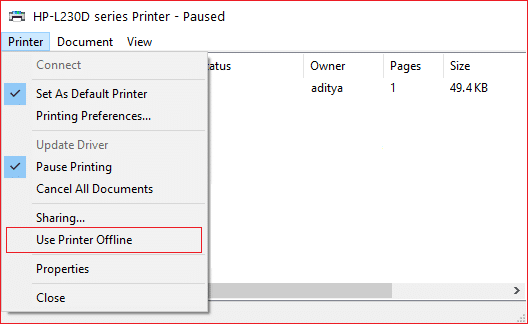
6.同樣,取消選中“暫停打印”選項,以確保一切正常。
方法 3:更新打印機驅動程序
1.按 Windows 鍵 + R 然後輸入“ services.msc ”並回車。
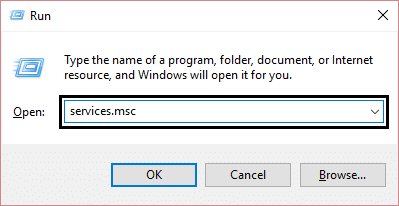
2.找到Print Spooler 服務,然後右鍵單擊它並選擇停止。
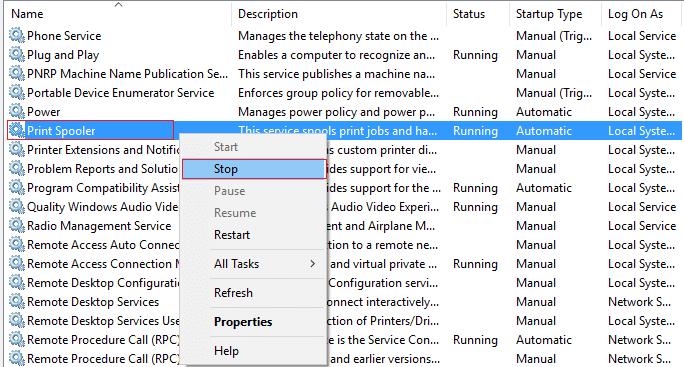
3.再次按 Windows 鍵 + R 然後鍵入printui.exe /s /t2並回車。
4.在打印機服務器屬性窗口中搜索導致此問題的打印機。
5.接下來,刪除打印機,當要求確認刪除驅動程序時,選擇是。
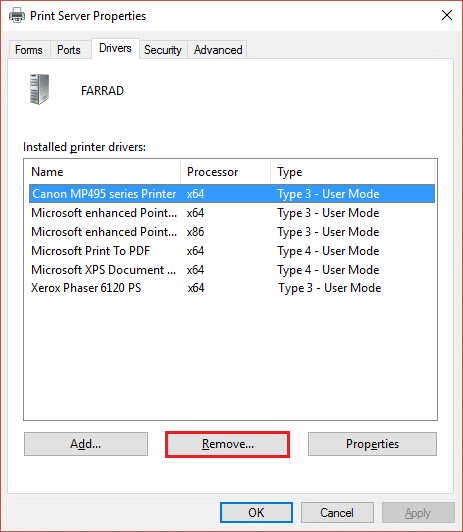
6.現在再次轉到 services.msc 並右鍵單擊Print Spooler並選擇開始。
7.接下來,導航到您的打印機製造商網站,從該網站下載並安裝最新的打印機驅動程序。
例如,如果您有一台 HP 打印機,那麼您需要訪問 HP 軟件和驅動程序下載頁面。 您可以在此處輕鬆下載 HP 打印機的最新驅動程序。
8.如果您仍然無法修復打印機脫機狀態,那麼您可以使用打印機隨附的打印機軟件。 通常,這些實用程序可以檢測網絡上的打印機並修復導致打印機脫機的任何問題。
例如,您可以使用 HP Print and Scan Doctor 解決有關 HP 打印機的任何問題。
方法 4:運行打印機疑難解答
1.在控制面板中輸入“疑難解答”,然後從搜索結果中單擊疑難解答。
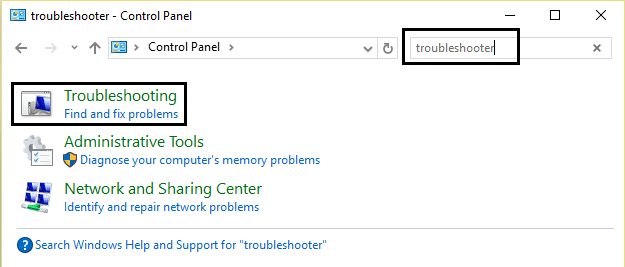
2.接下來,從左側窗格中選擇查看全部。
3.然後從排除計算機問題列表中選擇打印機。
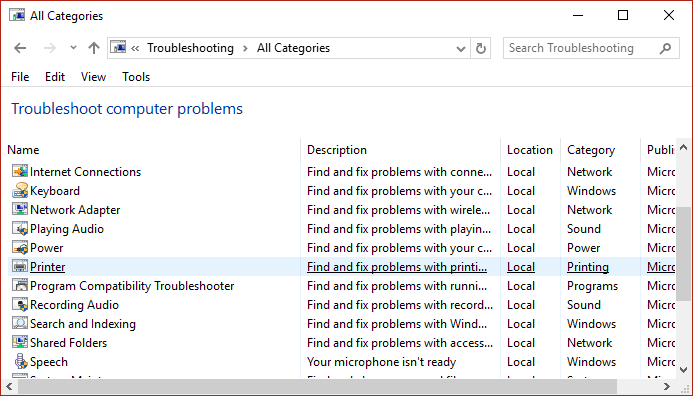

4.按照屏幕上的說明運行打印機故障排除程序。
5.重新啟動您的 PC,您可能能夠在 Windows 10 中修復打印機脫機狀態。
方法 5:重新啟動 Print Spooler 服務
1.按 Windows 鍵 + R 然後鍵入services.msc並按 Enter。
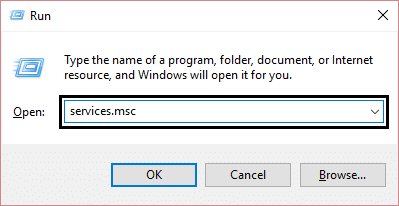
2.在列表中找到Print Spooler服務並雙擊它。
3.確保啟動類型設置為自動並且服務正在運行,然後單擊停止,然後再次單擊啟動以重新啟動服務。
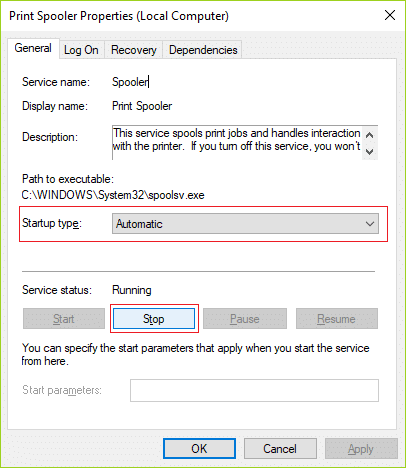
4.單擊應用,然後單擊確定。
5.之後,再次嘗試添加打印機,看看您是否能夠在 Windows 10 中修復打印機脫機狀態。
方法 6:添加第二台打印機
注意:僅當您的打印機通過網絡連接到 PC(而不是 USB 電纜)時,此方法才有效。
1.按 Windows 鍵 + I 打開設置,然後單擊設備。
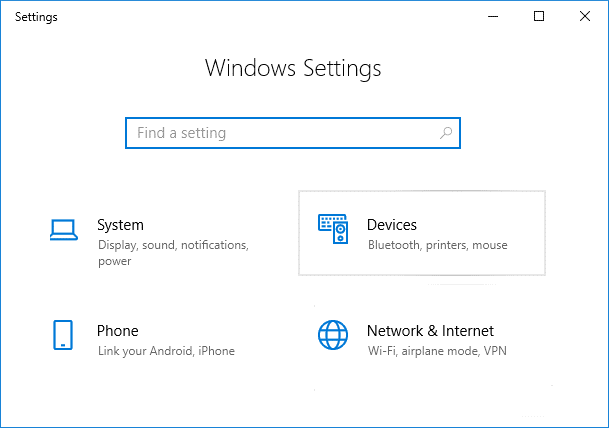
2.從左側菜單中單擊“藍牙和其他設備”。
3.現在從右側窗格中單擊“設備和打印機”。
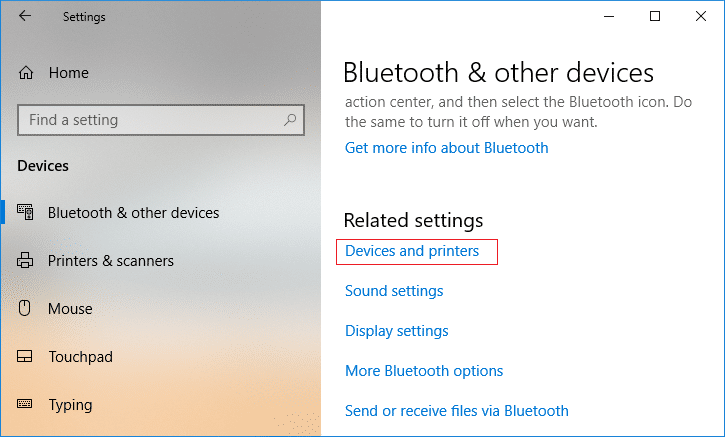
4.右鍵單擊您的打印機並從上下文菜單中選擇打印機屬性。
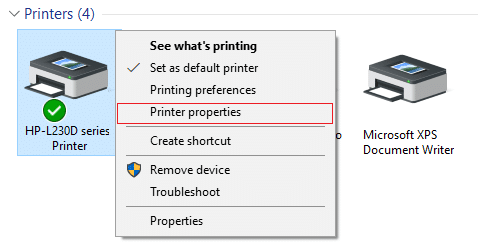
5.切換到端口選項卡,然後單擊“添加端口... ”按鈕。
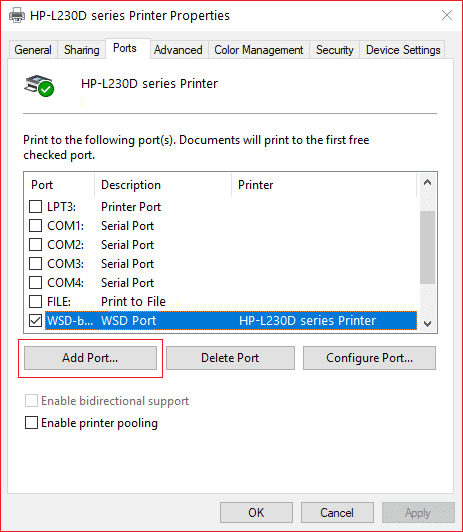
6.在可用端口類型下選擇“標準 TCP/IP 端口”,然後單擊“新建端口”按鈕。
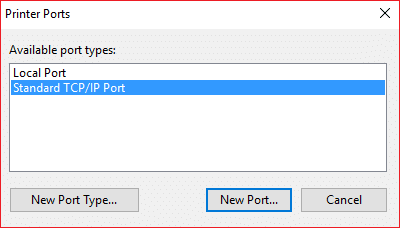
7.在添加標準 TCP/IP 打印機端口嚮導中單擊下一步。
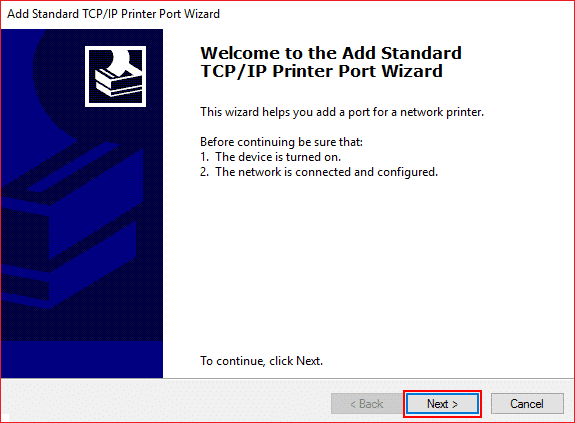
8.現在輸入打印機 IP 地址和端口名稱,然後單擊下一步。
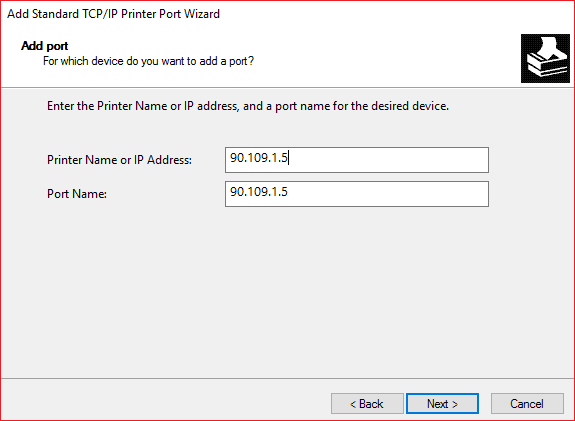
注意:您可以在設備本身上輕鬆找到打印機的 IP 地址。 或者您可以在打印機隨附的手冊中找到這些詳細信息。
9. 成功添加標準 TCP/IP 打印機後,單擊完成。
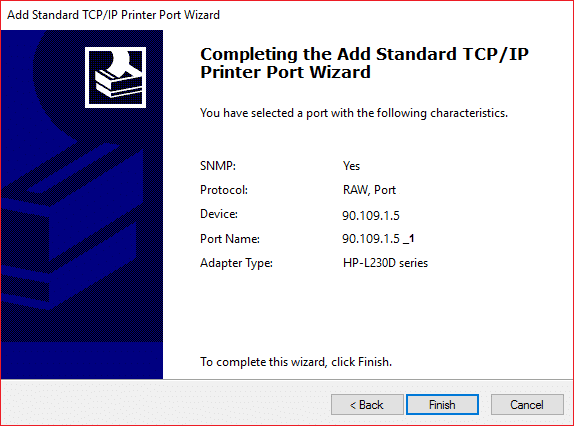
查看您是否能夠在 Windows 10 問題中修復打印機脫機狀態,如果不能,則需要重新安裝打印機驅動程序。
方法 7:重新安裝打印機驅動程序
1.按 Windows 鍵 + R 然後鍵入控制打印機並按 Enter 打開設備和打印機。
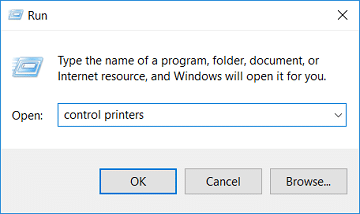
2.右鍵單擊您的打印機並從上下文菜單中選擇“刪除設備”。
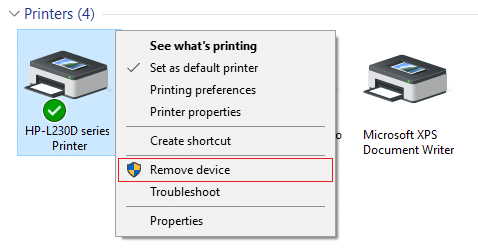
3.出現確認對話框時,單擊是。
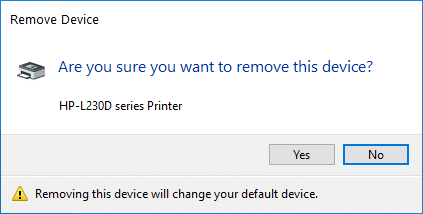
4.成功移除設備後,從您的打印機製造商網站下載最新的驅動程序。
5.然後重新啟動您的 PC,一旦系統重新啟動,按 Windows 鍵 + R 然後鍵入控制打印機並按 Enter。
注意:確保您的打印機已通過 USB、以太網或無線方式連接到 PC。
6.單擊設備和打印機窗口下的“添加打印機”按鈕。
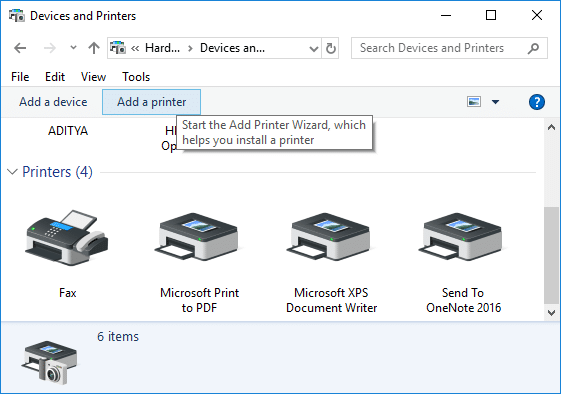
7.Windows將自動檢測打印機,選擇您的打印機並單擊下一步。
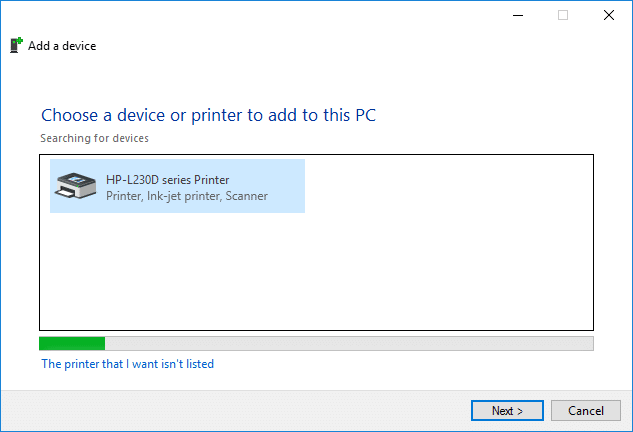
8.將您的打印機設置為默認值,然後單擊完成。
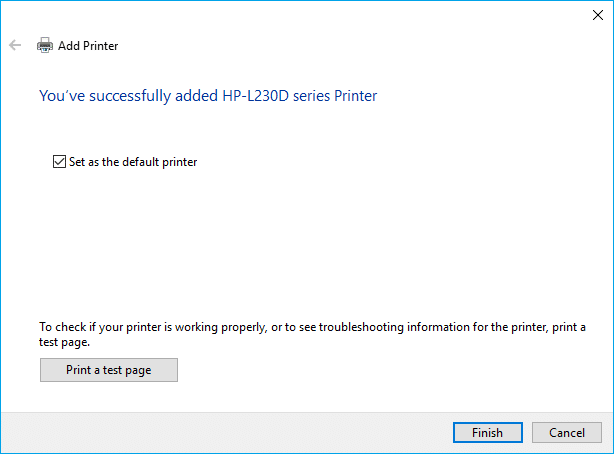
如果以上沒有任何幫助,請遵循本指南:修復打印機安裝錯誤 0x00000057
受到推崇的:
- 已解決:加密內容以保護 Windows 10 中灰顯的數據
- 如何修復 USB 網絡共享在 Windows 10 中不起作用
- 修復 缺少 api-ms-win-crt-runtime-l1-1-0.dll 導致程序無法啟動
- 修復 Microsoft Visual C++ 2015 Redistributable Setup 失敗錯誤 0x80240017
就是這樣,您已成功修復 Windows 10 中的打印機脫機狀態,但如果您對本教程仍有任何疑問,請隨時在評論部分提出。
